Tumpukan "XAMPP" adalah akronim di mana X adalah singkatan dari sistem operasi, A adalah singkatan dari Apache web server, M adalah singkatan dari MySQL atau MariaDB database server dan PP adalah singkatan dari PHP dan Perl. Jadi, saat kita menginstal XAMP stack di mesin linux Ubuntu 16.04 kita, yang bisa kita sebut adalah LAMPP stack di mana L adalah singkatan dari Linux. Tumpukan XAMPP digunakan bersama dalam sebuah grup untuk meng-host situs web dan aplikasi web berbasis PHP dinamis. Pengaturan ini memungkinkan kami untuk menjalankan sejumlah besar aplikasi dan situs web berbasis web karena kami dapat menemukan sejumlah besar aplikasi web berbasis PHP di internet. Sekarang, kita akan melangkah maju menuju instalasi XAMPP stack secara bertahap di mesin Ubuntu 16.04 kita.
Persyaratan Sistem
Berikut persyaratan sistem minimum untuk menginstal dan menjalankan XAMPP stack di server Ubuntu 16.04 LTS.
RAM:Memori minimal 1GB
HDD:Setidaknya 1 GB ruang disk kosong
CPU :1 Prosesor Inti
1. Masuk ke mesin Ubuntu 16.04
Pertama-tama, kita harus login ke mesin Ubuntu 16.04 kita. Karena kita akan menginstal XAMPP stack di server Ubuntu 16.04, kita harus login melalui SSH yang dapat dilakukan menggunakan terminal atau dempul jika kita menggunakan Windows sebagai sistem operasi klien. Di mesin linux atau unix, kita akan membuka terminal dan kemudian menjalankan perintah berikut ke SSH ke server Ubuntu.
$ ssh [email protected]Di sini, user dan 192.168.10.222 adalah nama pengguna dan alamat IP dari server Ubuntu 16.04 yang kami coba akses. Silakan ganti sesuai dengan konfigurasi sistem Anda.
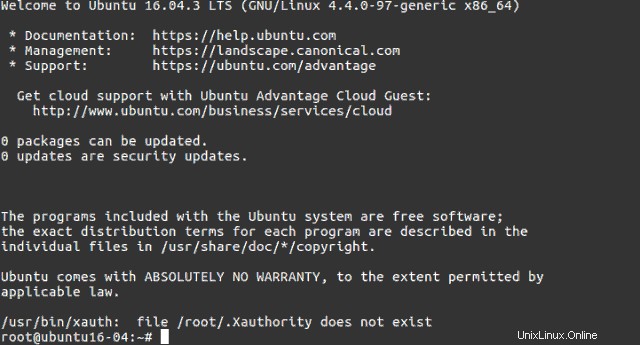
Setelah kita masuk ke shell mesin, kita akan beralih ke sudo atau mode root sehingga kita dapat memiliki akses penuh ke mesin kita dan kemudian kita dapat melakukan instalasi lebih lanjut.
$ sudo -s2. Meningkatkan sistem
Kemudian sekarang kita akan memperbarui indeks repositori lokal yang melacak semua paket yang tersedia untuk Ubuntu 16.04 LTS. Kita harus menjalankan perintah berikut di sudo atau akses root.
# apt updateSetelah repositori lokal paket diperbarui
# apt upgrade3. Mengunduh tumpukan Bitnami XAMPP
Setelah sistem kami ditingkatkan ke paket terbaru, sekarang kami akan mengunduh tumpukan XAMPP terbaru dari halaman unduhan resmi. Disini kita akan mendownload XAMPP stack terbaru yaitu versi 7.1.1 yang berisi Apache 2.4, MariaDB 10.1, Perl 5.16, ProFTPD 1.3, PHP 7.1.1, phpMyAdmin 4.7 dan modul-modul yang dibutuhkan. Unduhan dapat dilakukan menggunakan browser web apa pun dan kemudian mengunggahnya ke server Ubuntu 16.04 tetapi di sini, kami akan mengunduh dari terminal menggunakan tautan unduhan yang kami dapatkan dari halaman unduhan. Untuk mengunduh file, kami menggunakan pengunduh file baris perintah wget.
# wget https://www.apachefriends.org/xampp-files/7.1.10/xampp-linux-x64-7.1.10-0-installer.run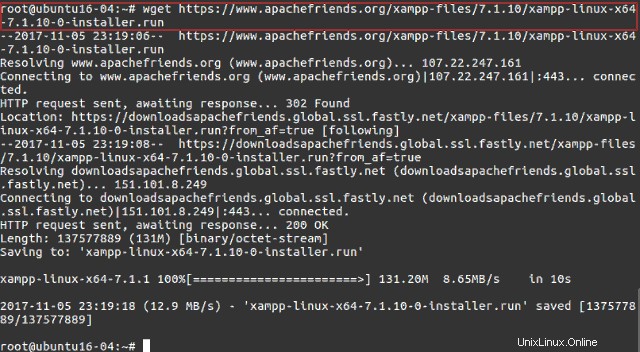
Setelah unduhan selesai, kita harus membuat file yang diunduh dapat dieksekusi sehingga kita dapat menjalankannya dan menginstal biner tumpukan XAMPP.
# chmod +x xampp-linux-x64-7.1.10-0-installer.run4. Memasang tumpukan XAMPP
Jika semua di atas dilakukan seperti yang diharapkan, sekarang kita dapat menginstalnya dengan menjalankan penginstal biner yang dapat dieksekusi. Untuk menjalankan file .run yang dapat dieksekusi, kita perlu menjalankan perintah berikut di terminal.
# ./xampp-linux-x64-7.1.10-0-installer.run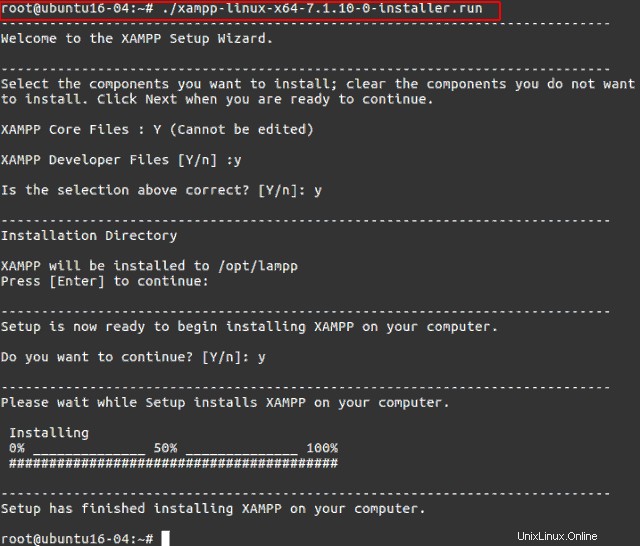
Jika kita telah mengaktifkan X11forwarding di server ssh kita, kita akan disambut dengan installer Bitnami GUI tetapi karena kita telah menonaktifkannya di server kita, kita hanya akan melanjutkan dengan installer CUI. Di sini, kami ditanya dengan beberapa pertanyaan tentang bagaimana kami ingin menyiapkan tumpukan kami, kami cukup menekan enter untuk melanjutkan dengan opsi default.
5. Mengelola layanan
Sekarang, karena tumpukan kita telah berhasil diinstal, sekarang kita akan mempelajari cara mengelola semua layanan tumpukan.
Mulai
Untuk memulai semua layanan xampp, kita perlu menjalankan perintah berikut di terminal.
# /opt/lampp/xampp startMulai Apache saja :
# /opt/lampp/xampp startapacheMulai server FTP Proftpd saja :
# /opt/lampp/xampp startftpMulai hanya server Database MySQL :
# /opt/lampp/xampp startmysqlBerhenti
Untuk menghentikan semua layanan xampp, kita perlu menjalankan perintah berikut.
# /opt/lampp/xampp stopUntuk menghentikan Apache saja :
# /opt/lampp/xampp stopapacheUntuk menghentikan server FTP Proftpd saja :
# /opt/lampp/xampp stopftpUntuk menghentikan server Database MySQL saja :
# /opt/lampp/xampp stopmysqlMemulai ulang
Dan untuk me-restart semua layanan xampp, kita perlu menjalankan perintah berikut di terminal kita.
# /opt/lampp/xampp restartDan untuk perintah lainnya kita bisa cek di bagian bantuan xampp dengan menjalankan perintah berikut.
# /opt/lampp/xampp --helpMencopot pemasangan tumpukan XAMPP
Jika kita sudah selesai dengan xampp stack dan ingin menghapusnya, kita harus menjalankan perintah berikut dalam mode sudo atau root.
# /opt/lampp/uninstallSetelah perintah di atas dijalankan, kita akan ditanya apakah kita ingin menghapus XAMPP dengan semua modulnya di mana kita akan menekan y dan tekan enter untuk menghapusnya.
Do you want to uninstall XAMPP and all of its modules? [Y/n]: y
----------------------------------------------------------------------------
Uninstall Status
Uninstalling XAMPP
0% ______________ 50% ______________ 100%
#########################################
Info: Uninstallation completed
Press [Enter] to continue:Setelah dicopot, ia akan meminta kita untuk menekan tombol Enter untuk kembali ke terminal.
Menutup
Tumpukan XAMPP adalah tumpukan luar biasa yang dikemas oleh Bitnami yang secara khusus difokuskan untuk para pengembang untuk kemudahan instalasi dan penyediaan di server pengembangan. Stack Bitnami XAMPP tidak direkomendasikan untuk produksi sama sekali. Dengan penginstal bitnami, hanya perlu beberapa menit untuk menginstal Apache, MySQL, PHP dan Perl stack yang berfungsi lengkap dengan PHPMyAdmin, Proftpd, dukungan SSL dan lebih banyak paket yang diperlukan untuk meng-hosting aplikasi web atau situs web berbasis PHP. Artikel ini juga akan berfungsi dengan baik dengan turunan Ubuntu 16.04 lainnya dan bahkan pada edisi Desktop. Jika Anda memiliki pertanyaan, saran, umpan balik, silakan tulis di kotak komentar di bawah. Terima kasih! Selamat menikmati :-)